通り芯の入力/平行入力/通り名順列/連続入力/一発入力/面芯距離の設定/クリップ領域/クリップ処理/R中心入力/R分割入力
 「通り芯」メニューのコマンドは、「通り芯の入力」(「R中心入力」「R分割入力」「クリップ領域」「クリップ処理」)「平行入力」「通り名順列」「連続入力」「一発入力」「面芯距離の設定」があり、通り芯を個別に入力したり、間隔を指定して連続入力、通り芯の数と間隔を設定してX・Y方向に一括入力すること等ができます。
「通り芯」メニューのコマンドは、「通り芯の入力」(「R中心入力」「R分割入力」「クリップ領域」「クリップ処理」)「平行入力」「通り名順列」「連続入力」「一発入力」「面芯距離の設定」があり、通り芯を個別に入力したり、間隔を指定して連続入力、通り芯の数と間隔を設定してX・Y方向に一括入力すること等ができます。
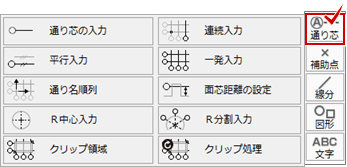
メモ
- コマンドの増減や表示位置は、「コマンドカスタマイズ」ダイアログで設定することができます。(「汎用コマンドの表示について」を参照)
- ダイアログの「間隔」など「▼」が表示されるものは、入力した数値の履歴が10個まで表示されます。
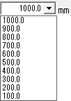
通り芯を入力するA130200_tor_sec01
 「通り芯」メニューの「通り芯の入力」を使用します。
「通り芯」メニューの「通り芯の入力」を使用します。
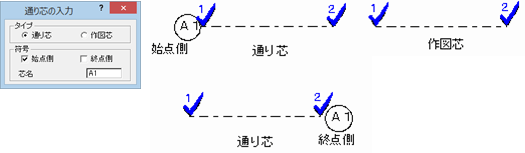
メモ
- 通り芯ではなく作図芯を入力するには、「通り芯の入力」ダイアログの「作図芯」をONにして入力します。
- 円弧の通り芯・作図芯を入力するには、「入力方法」を「円弧3点」「円弧出幅」「円弧角度」に変更します。
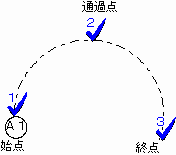
- 通り芯の符号の初期値、符号の大きさは、「物件初期設定:CAD関連-通り芯」などで設定します。
- 円、円弧の中心に、縦横十字になるように通り芯・作図芯を入力するには、
 「通り芯」メニューの「R中心入力」を使用します。
「通り芯」メニューの「R中心入力」を使用します。 - 円、円弧を指定した分割数で分割した点と、円、円弧の中心を結んだ通り芯・作図芯を入力するには、
 「通り芯」メニューの「R分割入力」を使用します。
「通り芯」メニューの「R分割入力」を使用します。 - 指定した範囲の通り芯の線分を削除するには、
 「通り芯」メニューの「クリップ領域」を使用します。
「通り芯」メニューの「クリップ領域」を使用します。
クリップに入力した後に、属性変更などで通り芯の線分が復元した場合は、「クリップ処理」で再度クリップします。 - 「R中心入力」「R分割入力」「クリップ領域」「クリップ処理」は、初期では表示されていません。使用するには、コマンドカスタマイズで表示する必要があります。(「汎用コマンドの表示について」を参照)
線分に平行な通り芯を入力するA130200_tor_sec02
 「通り芯」メニューの「平行入力」を使用します。
「通り芯」メニューの「平行入力」を使用します。
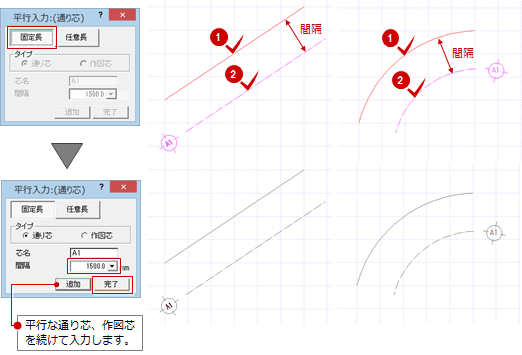
メモ
- 任意の長さで入力したいときは、「平行入力」ダイアログの「任意長」をONにして、長さと方向を指定します。
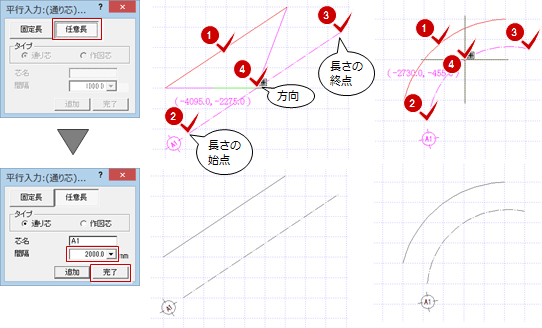
間隔を指定して通り芯を連続入力するA130200_tor_sec03
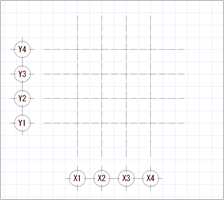
 「通り芯」メニューから「連続入力」を選びます。
「通り芯」メニューから「連続入力」を選びます。- 「通り芯の連続入力」ダイアログの「X」と「Y」の「芯名」に1番最初の芯名を入力します。
- 通り芯のXY方向の原点とX方向の傾きを指定します。
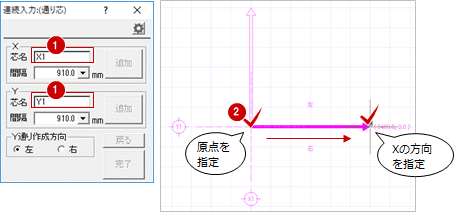
- ダイアログの「X」にある「間隔」に次の通り芯までの距離を入力します。
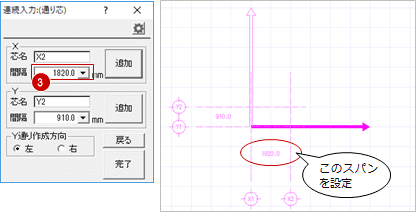
- 「追加」をクリックして、次の通り芯までの距離を入力します。
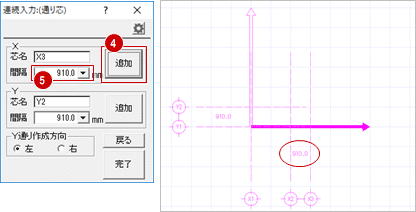
同様にして、X方向の通り芯を描いていきます。 - X方向が終了したら、ダイアログの「Y」にある「間隔」を設定します。
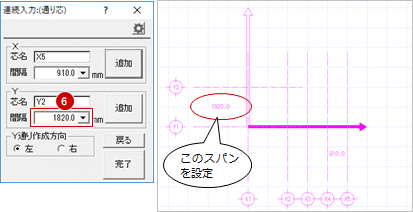
- 「追加」をクリックして、次の通り芯までの距離を入力します。
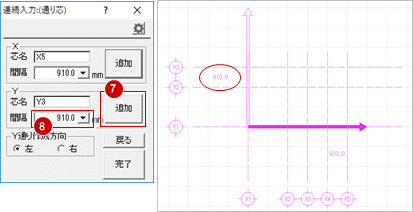
同様にして、Y方向の通り芯を描いていきます。 - 終了したら、「完了」をクリックします。
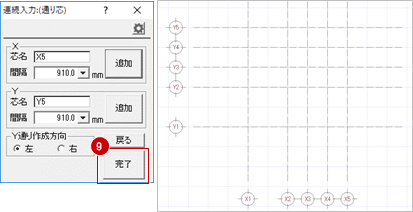
通り芯の数と間隔を設定して一括入力するA130200_tor_sec04
 「通り芯」メニューの「一発入力」を使用します。
「通り芯」メニューの「一発入力」を使用します。
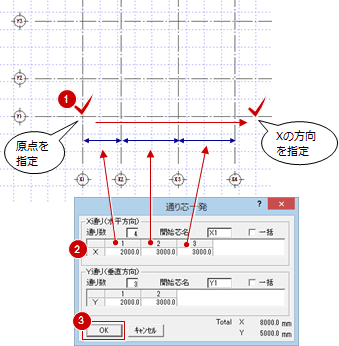
通り芯に面芯距離を設定するA130200_tor_sec05
S・RC造のときに、柱壁や梁面を合わせるために、通り芯から部材面までの距離(面芯距離)を設定します。
 「通り芯」メニューの「面芯距離の設定」を使用します。
「通り芯」メニューの「面芯距離の設定」を使用します。
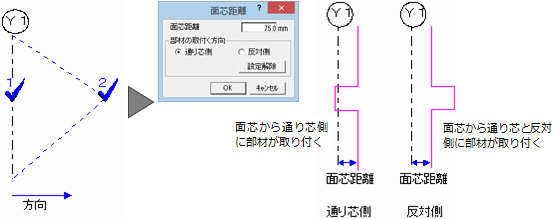
メモ
- 面芯距離を解除するには、解除する通り芯、面芯の方向を順にクリックします。「面芯距離」ダイアログの「設定解除」をクリックします。
- 設定した面芯距離で柱壁を自動配置するには、平面図の
 「柱壁」メニューの「柱壁自動配置」で、「通り芯」「面芯」をONにします。
「柱壁」メニューの「柱壁自動配置」で、「通り芯」「面芯」をONにします。
ただし、 「一括作成」では、柱は面芯距離を参照して配置されますが、壁は部屋線を参照して配置されます。
「一括作成」では、柱は面芯距離を参照して配置されますが、壁は部屋線を参照して配置されます。
通り芯名を並べ替えるA130200_tor_sec06
通り芯名が順列になっていない場合に並び替えるには、 「通り芯」メニューの「通り名順列」を使用します。
「通り芯」メニューの「通り名順列」を使用します。
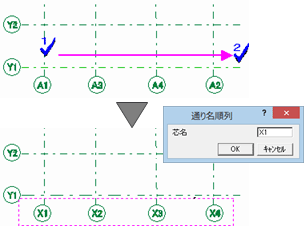
符号のカウントアップについてA130200_tor_sec07
通り芯の場合、「芯名」には半角で5文字、全角2文字まで入力可能です。符号は、次のように自動的にカウントアップしていきます。
- 「A1」「A2」~「A9999」
- 「A」「B」~「Z」
- 「い」「ろ」~「ん」
全角文字の場合
- 「〇」~「九九」「零~九九」「Ⅰ」~「ⅩⅩ」「0~99」とカウントアップします。
- 末尾の文字が「〇」「一」「二」「三」「五」「十」の場合は、「〇~九九」でカウントアップになります。
- 末尾の文字が「零」「壱」「弐」「参」「伍」「拾」の場合は、「零~九九」のカウントアップになります。
- 入力可能な文字数が1文字から2文字にできない場合は、「Z」→「A」、「拾」→「零」、「十」→「〇」、「Ⅹ」→「Ⅰ」に戻ります。